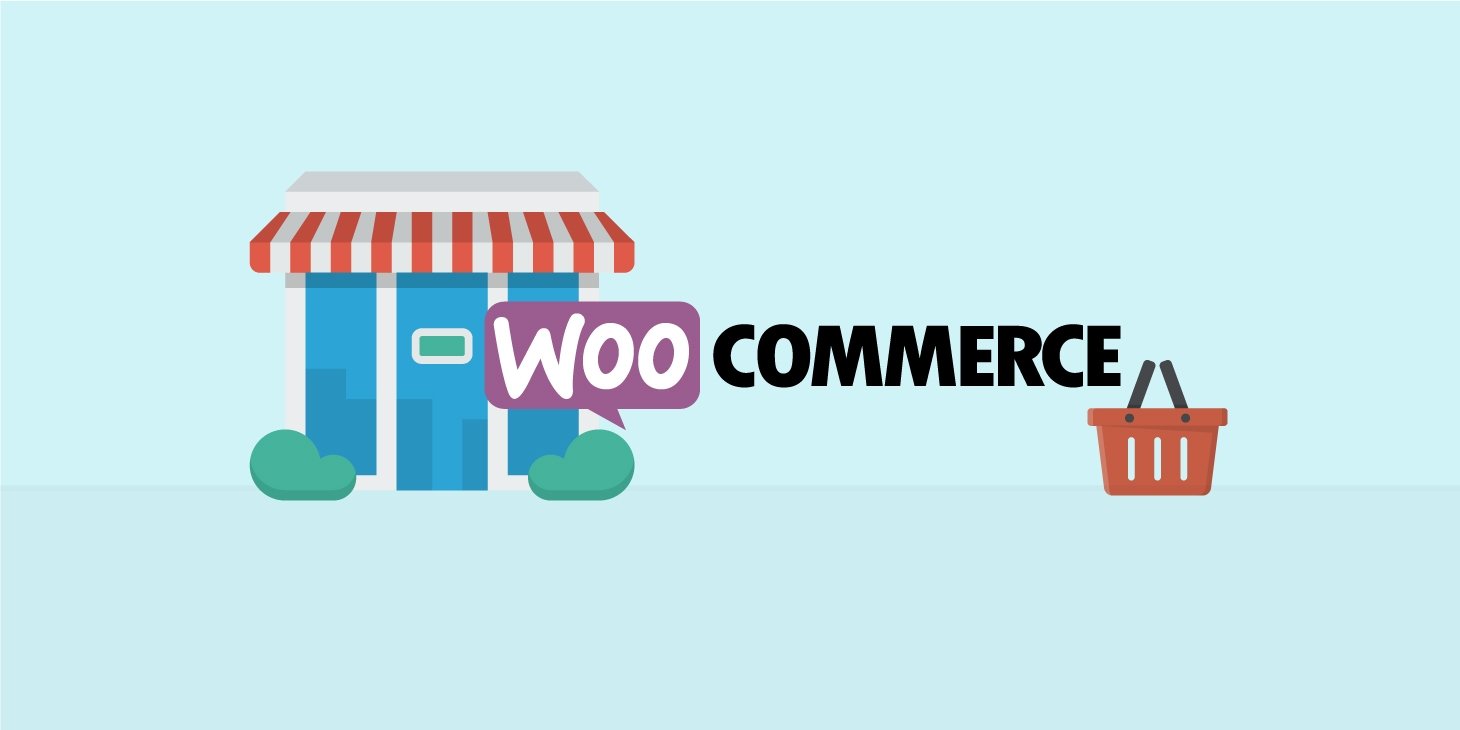Ahora ya tienes WordPress instalado y puedes instalar WooCommerce desde el backend de WordPress, el primer paso es identificarte como administrador añadiendo “/wp-admin” a la dirección de tu web.
El procedimiento de instalación de WooCommerce es igual que el de cualquier otro plugin, usando el buscador interno desde “Plugins/Añadir nuevo“.
Una vez instalado WooCommerce, se activa como cualquier otro plugin y a partir de ahí puedes seguir los siguientes pasos para configurar una tienda básica.
- Pulsar el botón “Instalar páginas de WooCommerce“.
- WooCommerce te informa de las novedades de tu versión, el siguiente paso es pulsar el botón “Ajustes“.
- Desde la pestaña “General” de la página de ajustes, puedes indicar tu ubicación, en qué paises vas a vender online y con cuál moneda.
- En la pestaña “Productos” no tienes que tocar nada, pero observa que hay unos símbolos de interrogación con ayuda contextual sobre cada elemento.
- En la pestaña “Impuestos/Opciones de Impuestos“, puedes “Habilitar impuestos” marcando la opción correspondiente y pulsando el botón “Guardar cambios“.
- En la pestaña “Impuestos/Tarifas Estándar“, pulsa el botón “Insertar fila” y a continuación indica la “Tarifa” y el “Nombre del impuesto“
- En la pestaña “Finalizar compra” deberías deshabilitar el uso de cupones, si no tienes intención de usarlos, y puedes asignar una página de “Terminos y condiciones” que previamente debes haber creado como página.
- En la misma pestaña “Finalizar compra“, pero en la parte inferior, puedes configurar los “Ajustes” de las diferentes pasarelas de pago o desactivar las que no vayas a usar, así como establecer la predeterminada.
- Para configurar Paypal lo único que necesitas es indicar la dirección de “E-mail de Paypal” que va a recibir los pagos, todo lo demás es opcional.
- En la pestaña “Envío” puedes configurar los tipos de envío o predeterminar la opción que ya viene activada por defecto, esto es “Envío gratuito“.
- En la pestaña “Cuentas” no tienes que tocar nada.
- En la pestaña “E-mails” puedes configurar los e-mails que son enviados de forma automática, así como modificar las plantillas correspondientes.